"Hasta la vista Bixby" : comment supprimer facilement les applications préinstallées sans root ?
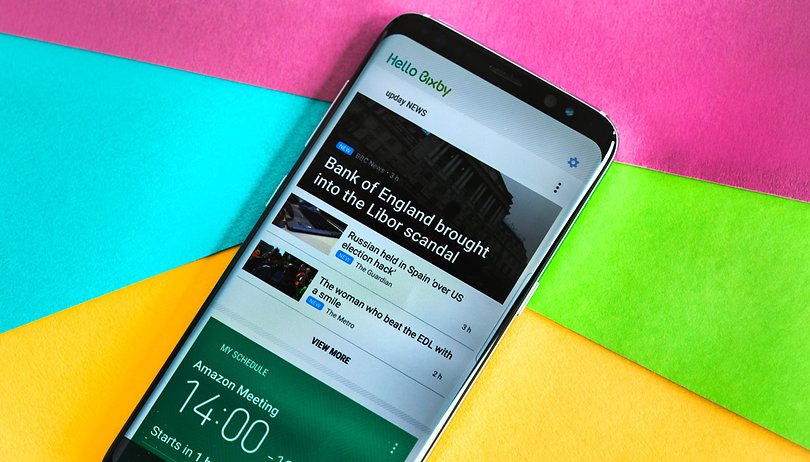

Les applications pré-installées par les fabricants sont une copie d'autres applications pré-installées ? Elles consomment de la batterie inutilement ? Vous en avez marre de voir certaines icônes dans la liste d'applis ? Certains services vous sont imposés et ne vous intéressent pas du tout (... ehm, Bixby) ? Nous vous expliquons comment vous en séparer sans perdre la garantie, sans renoncer aux mises à jour et sans avoir besoin de rooter votre appareil !
Peut-on supprimer les applications préinstallées sans root ?
La réponse courte est "oui, absolument". Plus exactement : vous pouvez désactiver les applications préinstallées dans le système sans pour autant les supprimer physiquement de l'appareil. Si vous cherchez une méthode pour gagner de la place, malheureusement il vous faudra opter pour d'autres méthodes et, dans une grande majorité des cas, il vous faudra des permissions root.
Il y a beaucoup de raisons qui pourraient vous empêcher de désactiver certaines applications préinstallées et le root n'est pas toujours une possibilité à cause de la garantie. Alors, comment faire si l'on ne veut pas entrer dans l'univers des mods et des ROMs personnalisées ?
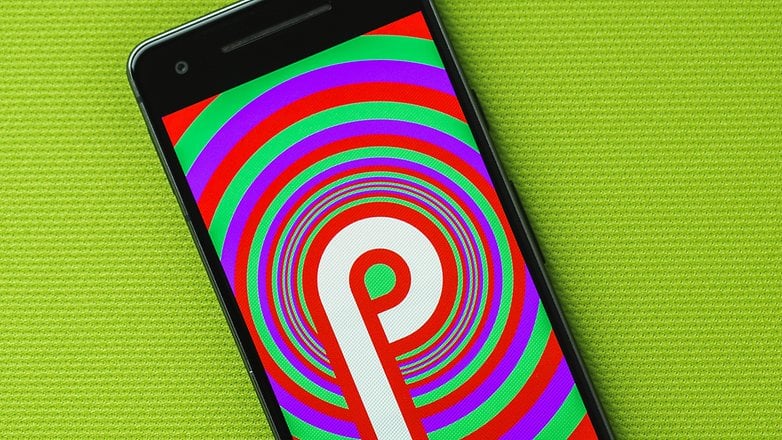
C'est simple : connectez votre smartphone à votre PC et suivez ce guide. Vous serez en mesure de désactiver toute application, par exemple le launcher du système ou encore Bixby. En théorie, il est possible de supprimer presque complètement les applications propriétaires des fabricants, ce qui vous permettra de gagner un peu de vitesse et d'améliorer l'autonomie en empêchant des applications inutiles de fonctionner en tâches de fond.
AVERTISSEMENT : ce guide va vous permettre de désactiver les applications de base de votre smartphone, ce qui peut provoquer une instabilité ou des dysfonctionnements de l'appareil. Ni moi ni AndroidPIT n'assumons la responsabilité des possibles problèmes si vous décidez de continuer. Nous vous conseillons de faire une sauvegarde en cas de problème.
Raccourcis
1. Installez adb et les différents pilotes
Vous devez tout d'abord préparer le PC (ou le Mac) que vous souhaitez utiliser pour effectuer la procédure. Il vous faut donc avoir l'exécutable adb et les pilotes spécifiques, le tout prêt à l'emploi.
Si vous n'avez pas cela, allez jeter un oeil sur notre guide.
2. Activez le mode de débogage USB
Bien évidemment, le smartphone doit être configuré pour pouvoir communiquer avec l'ordinateur. Il vous suffit d'aller dans les paramètres pour développeurs et d'activer le débogage USB.
Si vous ne savez pas comment faire, allez jeter un oeil sur ce guide.

3. Identifiez les paquets que vous voulez supprimer
Pour supprimer les applications de manière précise, il faut tout d'abord identifier les noms des paquets qui leur sont associés. Ouvrez simplement une fenêtre de terminal sur votre ordinateur et demandez à adb de faire la recherche en utilisant la commande :
adb shell pm list packages | grep <nom>
Au lieu de <nom>, tapez un terme pour la recherche. Par exemple "clock" pour trouver les applications qui contiennent ce terme dans le nom du package. La commande vous donnera une liste de noms, vous trouverez certainement ce que vous cherchez.
Si vous n'êtes pas sûr du résultat, vous pouvez toujours installer l'application Package Name Viewer 2.0 sur votre smartphone, elle vous affichera toutes les applications du smartphone avec leur nom de package.
4. Faites le ménage proprement
En utilisant les commandes suivantes, vous serez en mesure de désinstaller toute application du système alors faites bien attention à ce que vous allez supprimer. Je vous recommande de d'abord installer l'application alternative que vous souhaitez utiliser, et seulement ensuite supprimer l'application préinstallée du système. Par exemple, installez d'abord un lanceur alternatif et assurez-vous qu'il fonctionne correctement avant de désinstaller le launcher par défaut.
Sur la fenêtre de terminal que vous avez utilisée plu shaut, tapez la commande suivante :
adb shell pm uninstall -k –user 0 <nom du paquet>
Au lieu de <nom du paquet> vous devrez bien évidemment mettre le nom correspondant à ce que vous voulez supprimer. Par exemple, si vous voulez supprimer l'application de l'horloge sur un smartphone Huawei, vous devrez utiliser :
adb shell pm uninstall -k –user 0 com.android.deskclock
Brève explication de la commande :
- adb shell: utilise l'exécutable adb pour pouvoir communiquer avec l'appareil par USB
- pm: le nom abrégé de "package manager" (gestionnaire de paquets)
- uninstall: commande lançant la désinstallation
- -k: indique au système de conserver les données et le cache de l'application à désinstaller afin d'éviter les problèmes en cas de réactivation
- –user 0: exécute l'opération uniquement pour l'utilisateur 0 du smartphone. Pour effectuer ceci sur l'ensemble du système, il faudrait avoir les droits root.
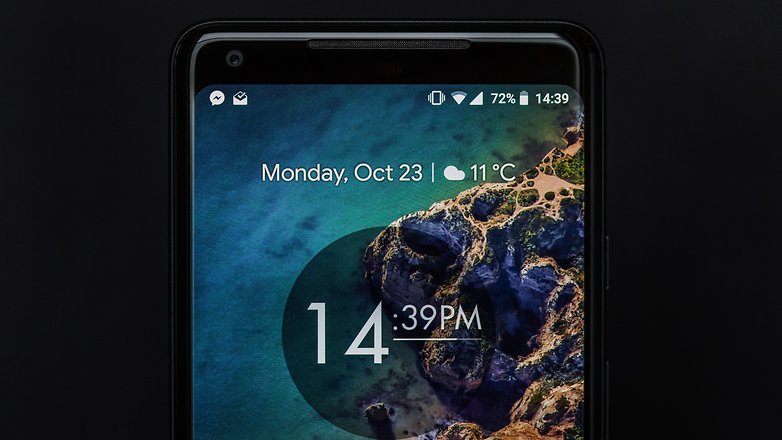
Est-il possible de récupérer des applications supprimées de cette manière ?
Oui, mais seulement en réinitialisant le smartphone aux données d'usine.
Malheureusement, il n'est possible d'annuler la commande qu'en réinstallant l'application à partir du Google Play Store, et vous vous en doutez bien, outes les applications système des fabricants ne sont pas disponibles dans le magasin d'applications Google. Dans ce cas, tout n'est pas perdu, mais pour les récupérer, vous serez obligé de restaurer les données d'usine de votre smartphone. Alors faites bien attention!
Préférez-vous utiliser des méthodes «sécuritaires» comme celle-ci ou comptez-vous sur la ROM racine et personnalisée?



















Lol, je veux pas paraître grossier mais vous vous êtes jamais dis que tout le monde n'est pas expert en la matière ? sérieusement en ayant fouillé dans SDK et en ayant fait le parcours tout seul, je pense après coup que 90% du cheminement n'est pas expliqué, cet article est fait pour des personnes très très confirmées, il manque littéralement tout, c'est pas suffisant de dire "télécharge ça" puis "installe ça" puis "ouvre une fenêtre de commande" et "tape ça" car ce n'est pas vrai, rien que dans la fenêtre de commande il y a une tonne de manip, si on les connait pas, comment fait-on ? quel est le but de cet article ? je n'ai vraiment rien mais alors rien compris
Le root n'a aucune conséquence sur la garantie (en Europe). Il a par contre un certain nombre d'inconvénients: "ouverture" du téléphone= sécurité moindre, unroot obligatoire pour mise à jour OTA, root pas toujours possible sur certains modèles. Personnellement j'ai toujours rooté mes Samsung mais maintenant je n'ai plus de Samsung sauf tablette Tab S en Android 6 rootée car il n'y aura plus de mises à jour et je l'utilise très peu.
C'est un mythe qu'il n'a aucune incidence sur la garantie...
Légalement, si c'est pour un problème non logiciel il n'est pas censé intervenir. Mais tout les constructeurs refusent la prise en charge de smartphone root malgré celà. Et pour les faire plier il vous en coûtera plus cher qu'un smartphone neuf donc voilà...
Méthode sans root : vends ton Bixbyphone, achète un Androidphone (en cherchant bien, tu peux même gagner de l'argent).
bonjour.
la commande est --user pas -user.
ca ne fonctionne pas avec mon doopro p2 que je n'arrive pas a rooter et qui a
quelques bloatwares genre fake optimiseurs de batterie et fake downloader de fonts.
adb shell pm uninstall -k package:com.cootek.smartinputv5.language.oem.german
Failure [DELETE_FAILED_INTERNAL_ERROR]
adb shell pm uninstall -k --user 0 package:com.cootek.smartinputv5.language.oem.german
Failure - not installed for 0
-
Admin
17 avr. 2018 Lien du commentaireJe ne Root pas mon smartphone pour désinstaller Bixby, j'achète un smartphone Android Stock où il n'y a aucune applications préinstallées.
Bonne réponse ;)
Il est bizarre qu'un certain nombre de gens ne comprennent pas que ce n'est pas parce qu'on a un smartphone,qu'on a aussi un PCc'est peut être le cas pour certains pays developpés mais certainement pas dans le quart monde.
certes.
Mais les opérations décrites dans l'article sont bien plus faciles à réaliser avec un PC qu'avec son seul smartphone.
On est dans le quart monde en France ? Ah merde c'est arrivé plus vite que je ne le pensais alors XD
le "quart monde" désigne non pas les pays du TIERS-monde, mais la partie de la population défavorisée dans un pays développé.
Pour ne pas savoir CELA, il faut effectivement être "en retard". Ah ben merde, oui, tu fais partie des cassos.